Manual de uso de Keynote para iPad
- Te damos la bienvenida
- Novedades
-
- Introducción a Keynote
- Introducción a las imágenes, gráficas y otros objetos
- Crear una presentación
- Elegir cómo desplazarse por la presentación
- Abrir una presentación
- Guardar una presentación y asignarle un nombre
- Buscar una presentación
- Imprimir una presentación
- Personalizar la barra de herramientas
- Copiar texto y objetos entre apps
- Gestos básicos de la pantalla táctil
- Usar el Apple Pencil con Keynote
- Crear una presentación utilizando VoiceOver
-
- Añadir o eliminar diapositivas
- Añadir y ver notas del presentador
- Cambiar el tamaño de la diapositiva
- Cambiar el fondo de una diapositiva
- Añadir un borde alrededor de una diapositiva
- Mostrar u ocultar marcadores de posición de texto
- Mostrar u ocultar números de diapositiva
- Aplicar una disposición de diapositiva
- Añadir y editar disposiciones de diapositivas
- Cambiar un tema
-
- Cambiar la transparencia de los objetos
- Rellenar figuras y cuadros de texto con color o una imagen
- Añadir un borde a un objeto
- Añadir un pie de foto o un título
- Añadir un reflejo o una sombra
- Usar estilos de objeto
- Redimensionar, girar y voltear objetos
- Añadir objetos enlazados para crear presentaciones interactivas
-
- Enviar una presentación
- Introducción a la colaboración
- Invitar a otras personas a colaborar
- Colaborar en una presentación compartida
- Consultar la actividad reciente en una presentación compartida
- Cambiar los ajustes de una presentación compartida
- Dejar de compartir una presentación
- Carpetas compartidas y colaboración
- Usar Box para colaborar
- Crear un GIF animado
- Publicar tu presentación en un blog
- Copyright

Alinear texto en la app Keynote del iPad
Puedes ajustar el texto de una celda de tabla, cuadro de texto o figura para que se alinee a la derecha o a la izquierda, se centre, o se alinee a izquierda y derecha (justificado).
Alinear y justificar el texto
Ve a la app Keynote
 en el iPad.
en el iPad.Abre una presentación y toca un cuadro de texto o una figura con texto para seleccionarlo; si estás trabajando en una tabla, toca una celda de la tabla o selecciona una fila o una columna.
Toca
 .
.Toca Texto o Celda y, a continuación, toca cualquiera de los botones de alineación.

Ajustar los márgenes del texto
Puedes ajustar el espacio que debe haber entre el texto y el cuadro de texto o la figura que lo contiene.
Ve a la app Keynote
 en el iPad.
en el iPad.Abre una presentación y, a continuación, toca una figura o un cuadro de texto, o bien selecciona texto específico.
Toca
 y, a continuación, toca Texto.
y, a continuación, toca Texto.En la sección Margen, toca
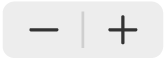 para aumentar o reducir el espacio, o toca el tamaño del margen e introduce un nuevo valor.
para aumentar o reducir el espacio, o toca el tamaño del margen e introduce un nuevo valor.